Постоянно присутствующее меню справки в строке меню вашего Mac — это легко упускаемый из виду аспект macOS, но в нем присутствуют некоторые удивительные и чрезвычайно удобные функции, которыми может воспользоваться каждый пользователь.

Помимо того, что он может быть полезным первым портом вызова для любых ваших запросов об используемом приложении или вашем Mac в целом, он также служит в качестве навигатора меню. Давайте внимательнее посмотрим.
Как использовать меню справки Mac
Вы можете использовать сочетание клавиш Command-Shift- / для быстрого доступа к меню справки macOS. В верхней части меню «Справка» находится поле «Поиск» для ввода темы, с которой вам нужна помощь. Ниже вы также увидите прямую ссылку на справочную документацию для текущего активного приложения, которая полезна для поиска тем вручную.
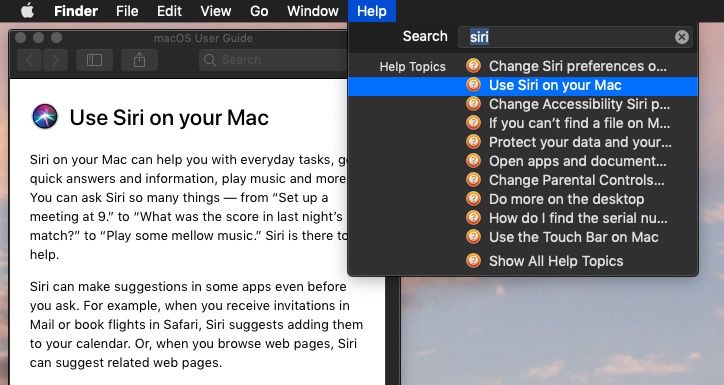
Если вы используете приложение Apple, результаты поиска будут получены из официального руководства пользователя MacOS, а прямая ссылка помощи под полем поиска приведет вас прямо к соответствующему разделу руководства или, в случае Finder, к основному содержанию. стр.
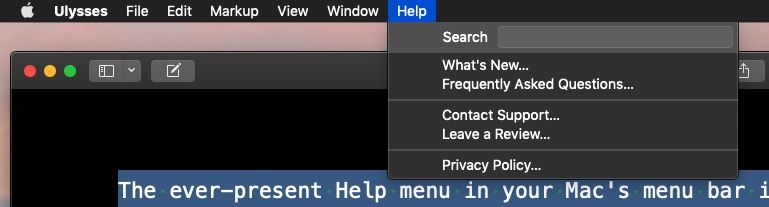
Важно помнить, что если активное приложение является сторонним, содержание меню «Справка» может отличаться в зависимости от того, сколько усилий приложил к нему разработчик. Например, некоторые приложения могут содержать часто задаваемые вопросы, руководства или ссылки на онлайн-справку, в то время как другие могут предлагать очень мало.
Как использовать функцию поиска действий справки
Еще одна полезная встроенная функция меню «Справка» — это возможность указывать доступные действия в других меню для текущего активного приложения.
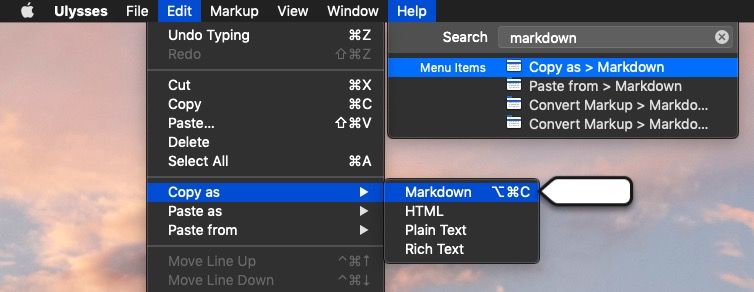
В следующий раз, когда вы вводите в поле поиска меню Справка, проверьте, не содержат ли результаты какие-либо пункты меню. Наведите указатель мыши на один из них, и macOS определит для вас действие, наведя на него стрелку в соответствующем меню. Нажмите Enter, и действие будет выполнено для вас.
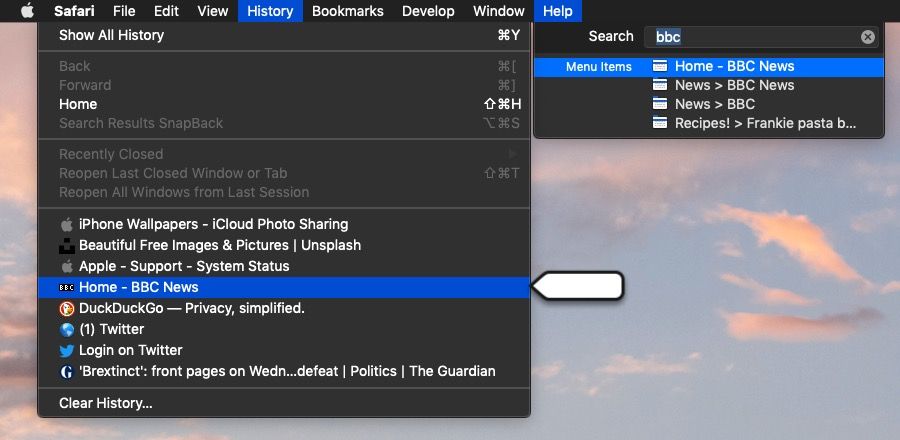
В зависимости от приложения эта функция может распространяться даже на функции контекстного меню. Например, вы можете использовать поле справки Safari для поиска по вашим закладкам и недавней истории просмотров по ключевым словам, чтобы быстро вернуться к веб-страницам. В следующий раз, когда вы окажетесь в своем любимом приложении, попробуйте функции меню «Справка», чтобы увидеть, насколько глубоко они были реализованы.
Связанные обзоры: macOS Mojave
Оцените статью!
![Как решить проблему разрядки аккумулятора на Apple iPhone XS после установки нового обновления [Руководство по устранению неполадок]](https://appleb.ru/wp-content/uploads/2020/04/kak-reshit-problemu-razrjadki-akkumuljatora-na_1.jpeg-300x330.jpg)
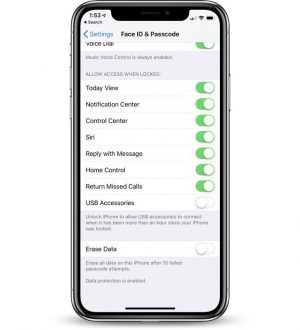

Отправляя сообщение, Вы разрешаете сбор и обработку персональных данных. Политика конфиденциальности.